入手Kindle一段时间了,总体感觉不错,和纸质的书相比,有优势也有劣势。掌握一些使用技巧,使用起来会更得心应手一些,下面介绍一下我总结的使用技巧。
1、关闭屏保
默认情况下,按下电源键,Kindle会进入屏保,包括广告,如果不想显示这些,可以按住电源键5-7秒,会跳出一个电源选项,选择“关闭屏幕”即可。

Kindle使用的是墨水屏,所以屏保是不耗电的,也不会烧屏。并且一些屏保看上去还是蛮文艺的,建议不要关闭,可以关闭广告的显示。
2、关闭广告
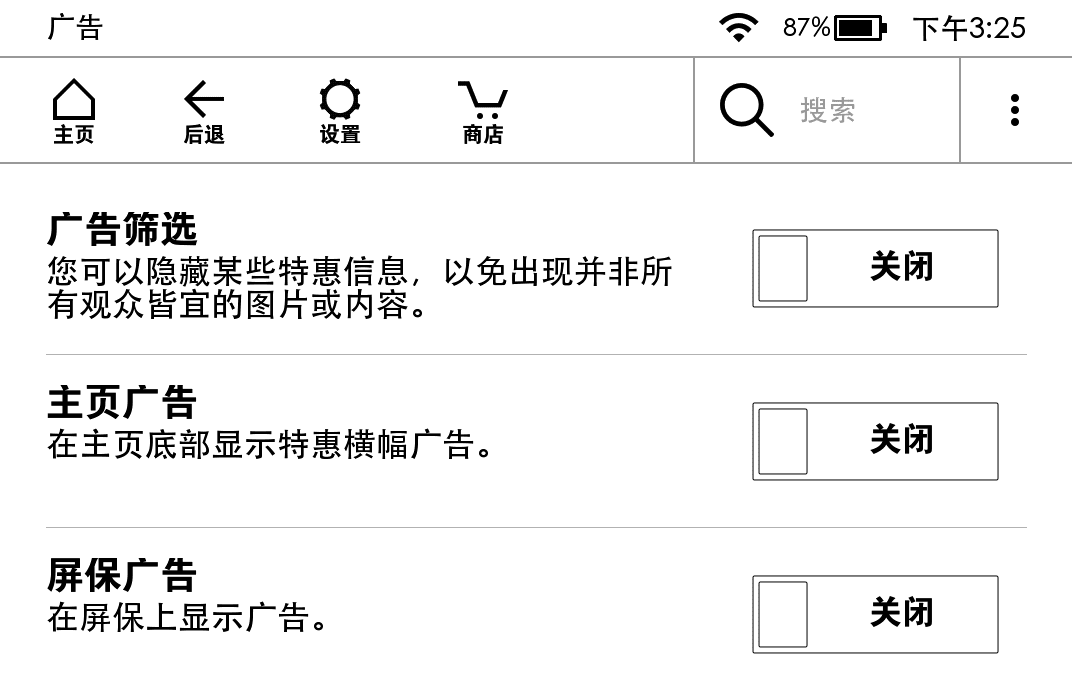
进入“全部设置”、“您的帐户”、“广告”里面,可以设置广告的显示方式。
3、截屏
截屏这个功能还是蛮实用的,比如现在给大家演示的内容,截屏展示给大家,更直观。截屏的操作很简单,同时按下屏幕左上角和右下角或者右上角和左下角,尽量靠近屏幕的边缘,屏幕会抖一下,截屏就完成了。
截屏的图片保存在Kindle的根目录,连上电脑即可导出。
4、邮件发送至Kindle
以附件的形式,把word、pdf等文档发送到指定的邮箱。邮件主题为“convert”的时候,亚马逊会把文档转换成适合Kindle的形式发送。
5、微信公众号文章发送至Kindle
公众号上除了鸡汤,确实有一些文章是不错的,我们可以发送到Kindle进行阅读。
关注“亚马逊Kindle服务号”,找到“Send to Kindle”,根据提示一步一步操作,设置完成之后,在分享的按钮中就能看到发送到“亚马逊Kindle服务号”。
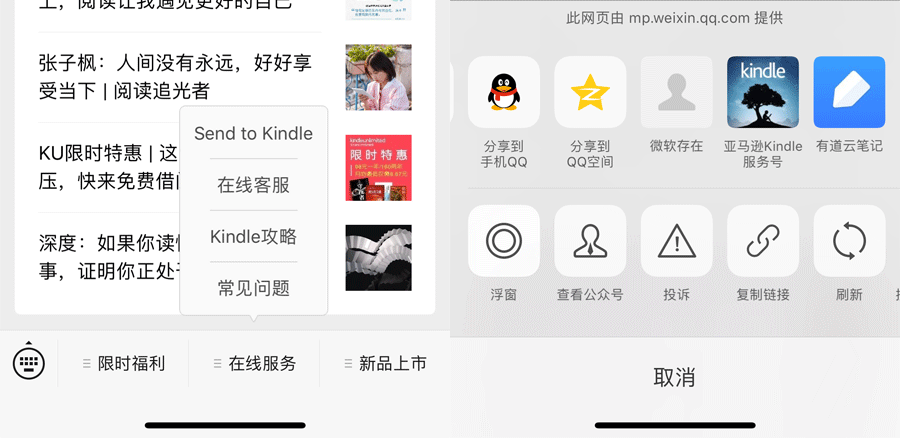
从公众号发送之后,很快就能同步到Kindle上,如果觉得慢也可以进入点击屏幕上方进入“设置”、“同步您的Kindle”来下载推送到文章。
6、关闭Wi-Fi增加续航
Wi-Fi在购买书籍、同步书籍的时候用得到,平时阅读的时候,如果不需要多设备同步阅读进度,并不需要连接Wi-Fi。
开启Wi-Fi能提高阅读体验,建议在外出的时候关闭Wi-Fi可以节省一定的电量。
7、Kindle Mate
官方的描述:
Kindle Mate 是Kindle标注/笔记、Kindle生词本内容管理程序。Kindle Mate同步导入Kindle标注笔记与生词本、提供书籍作者分类、内容搜索与导出等管理功能,帮助提升Kindle深度阅读与语言学习用户体验。
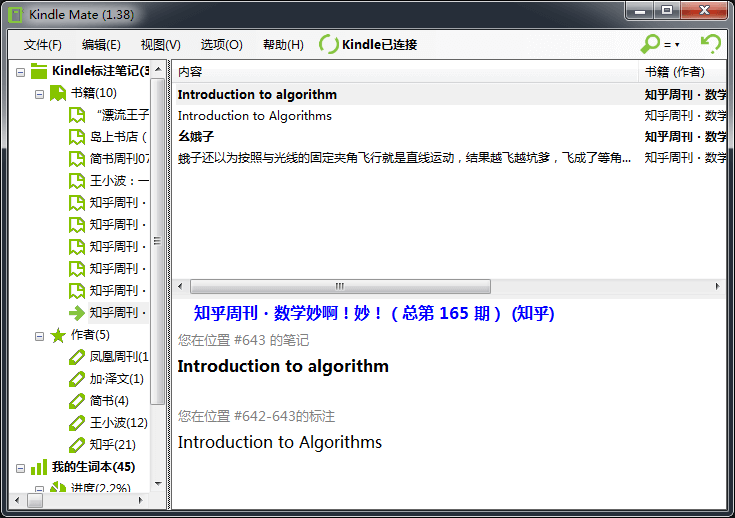
电子书与纸质书的区别之一就是电子书不是很方便翻看自己做的笔记,Kindle Mate在这方面弥补了电子书的不足。Kindle Mate目前只有Windows版本。
8、Calibre
官网:https://calibre-ebook.com/download
本博客以前也介绍过Calibre这款电子书管理工具,可以直接从亚马逊上导出电子书,在电脑上阅读,也可以导入其他的电子书。Calibre算是Kindle的一种补充,在Kindle和亚马逊后台管理电子书总没有自己电脑上那么方便,并且Calibre支持Windows、macOS和Linux。